【CAD技巧】解決CAD文件導入SketchUp后顯示不全的問題
人氣13,874
評論1
推薦3
2017-10-17 14:02
解決CAD文件導入SketchUp后顯示不全的問題
老師介紹:小敏-扮家家特訓營講師,擁有7年豐富設計經驗的資深設計師,精通各類風格的空間設計與裝飾,擅長于各種施工技術操作,曾任國內大型設計機構的首席設計師。
日常工作中,軟件之間轉換使用是常有的事情。可并不是每次都那么的順利,對不對?就拿今天要為大家解決的問題為例。就是那樣簡單的一步,有時候就因為沒人提醒一下。讓我們白白浪費很多時間,拖延了整個項目的進度。
當我們將cad文件導入SketchUp做模型的時候,常常會有cad圖紙顯示不全的問題。
在此,我就來為大家解決一下這個磨人的小妖精吧!!
首先我們打開SketchUp,并選擇要導入的文件。
當文件導入之后,就會發現導入的圖形和自己在cad中繪制的并不匹配。
其實當打開cad圖紙的時候,如果是用天正畫的就需要用天正打開。由此可見,在天正中,圖紙是沒問題的。
從圖上我們可以看到在天正左側工具欄中有很多功能按鈕。在此,我們依次選擇“文件布圖-圖形導出”
將圖形導出為t-3格式文件。
再返回到SketchUp重新選擇導入,導入的時候選擇剛剛保存的t-3格式文件。
確定之后,文件就可以完全導入了。如果需要cad作為底圖,并顯示標注信息的話,就需要將所有的圖紙全部炸開再重新導入一次。
在這小小的提醒一下大家,使用天正導出或者圖形完全炸開兩種方法都可以哦!
更多老師分享請點擊:
2.小戶型如何布局? ?
7.【CAD】如何解決繪制虛線時,模型空間與布局空間不能同步顯示?
我們會持續為大家科普CAD深化方面的知識
可點擊咨詢獲取入場名額,施工深化一線實戰教學,領取教程立刻學習!


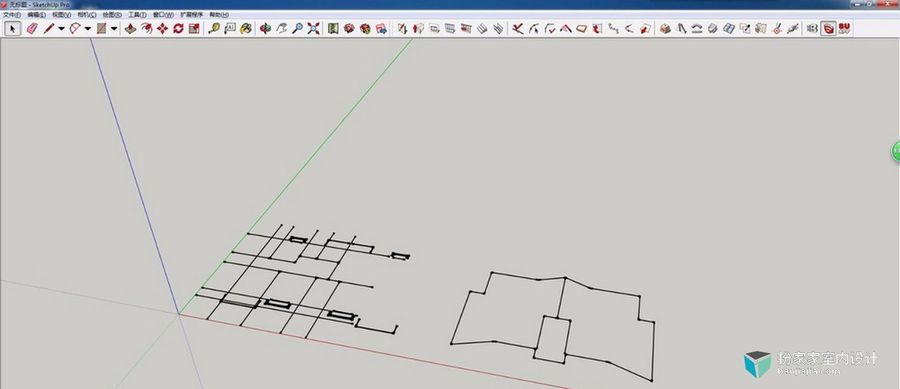
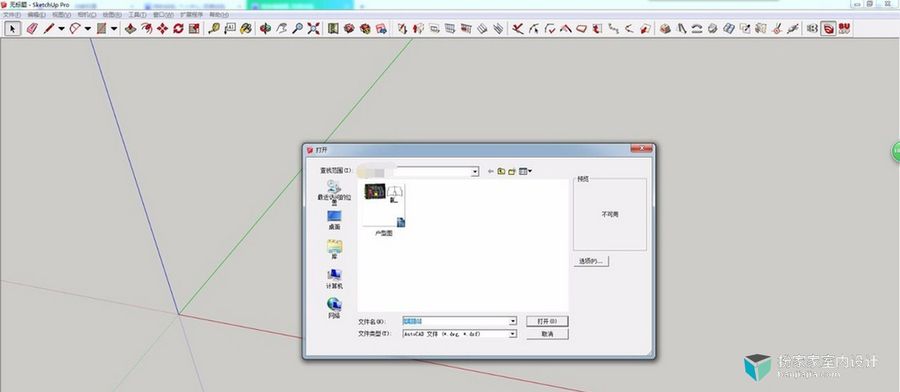
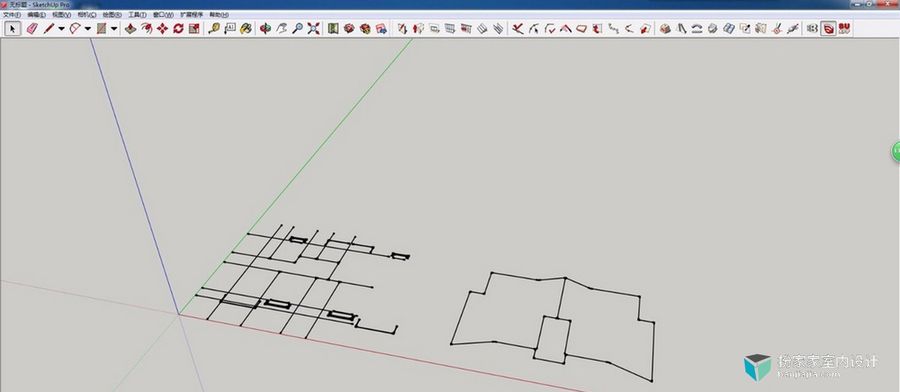
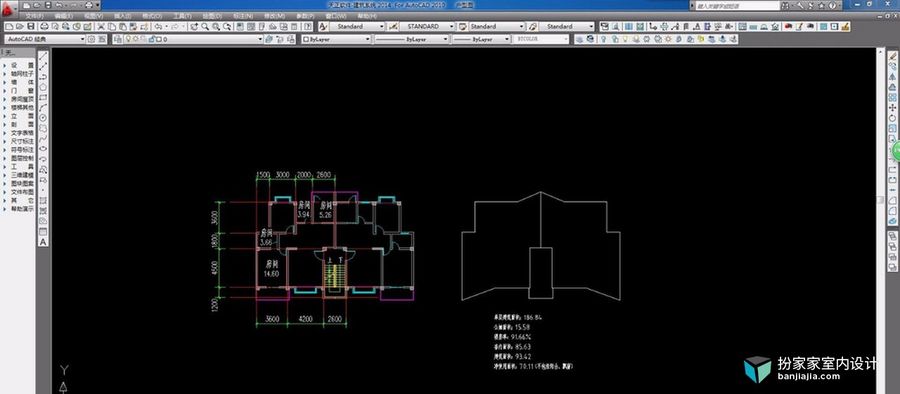
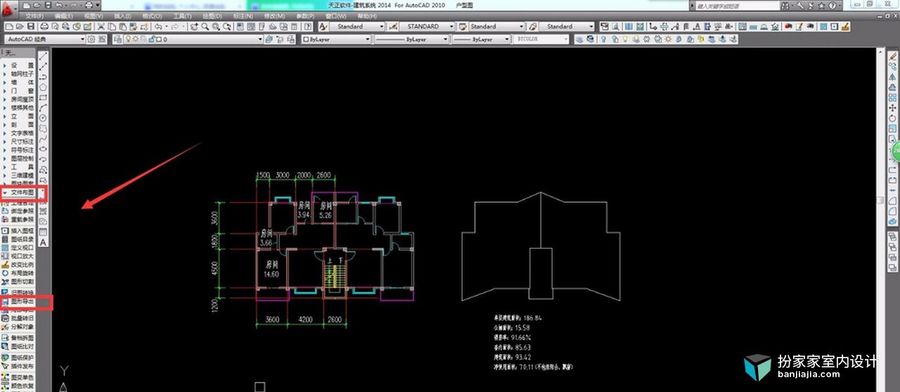
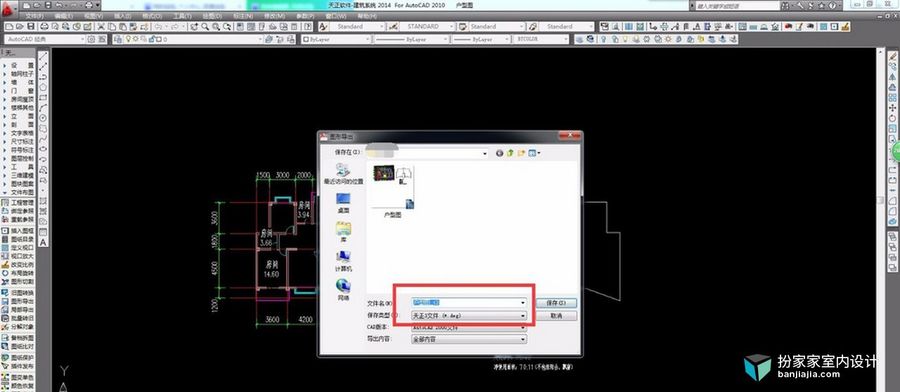
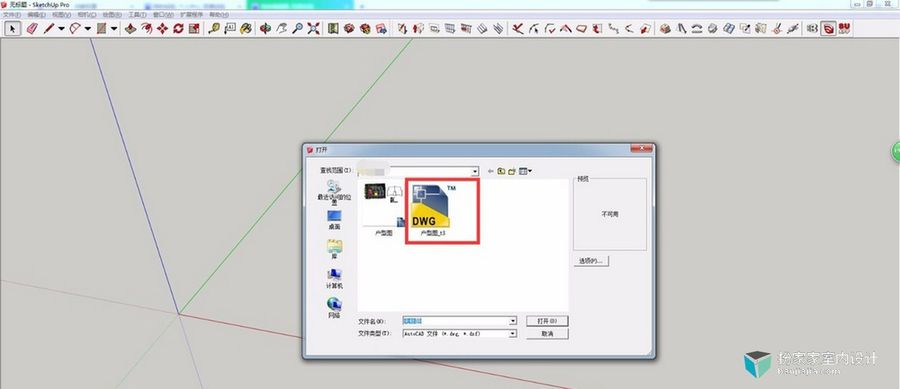

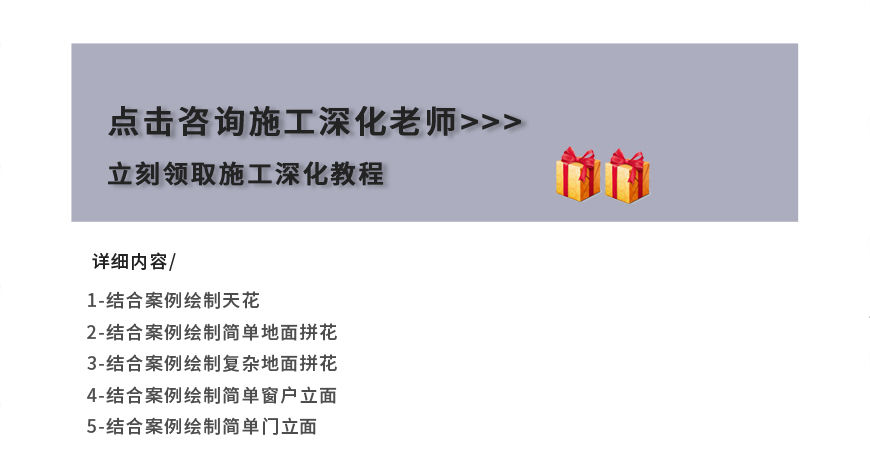







是不是單位問題 導入第一要看單位一不一致